细致雕刻生物角色模型教程:身体雕刻
从本节开始我们将在Mudbox软件中对制作好的基础模型进行细化,同时配合ZBrush软件进行雕刻,体现两大软件各自的优势。
回雕刻前的准备
Step01首先在Mudbox中打开已经制作好的基础模型,执行菜单FileOpen(打开)命令,打开配套光盘中的Shengwbasemeshok.oj文件,如下图(左)所示。
Step02为了方便雕刻,在托盘中单击MaterialPresets(材质预设)标签,选择PlasticwhiteShiny的材质球,如下图(右)所示。

Step03重复按下Shif+-D键,将模型细分到三级,然后在雕刻层面板中单击国图标,创建一个新的雕刻层,在上面绘制,雕刻层类似Photoshop中图层的概念,不会影响到原始层,如下图(左)所示。
Step04激活Sculpt Tools-Sculpt(雕刻工具>雕刻)笔刷,设置Mirror(镜像)属性为X轴对称,在Falloff(衰减)面板中选择一个比较平坦的衰减模式进行绘制,如下图(右)所示。
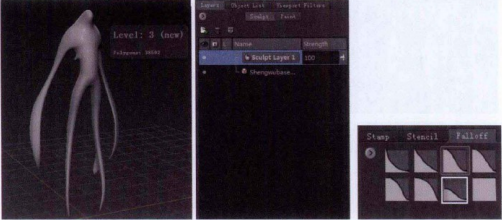
02身体的雕刻
Step01使用Sculpt(雕刻)笔刷、Bulge(膨胀)笔刷和Grab(移动)笔刷调节身体的造型,过程如下图所示。
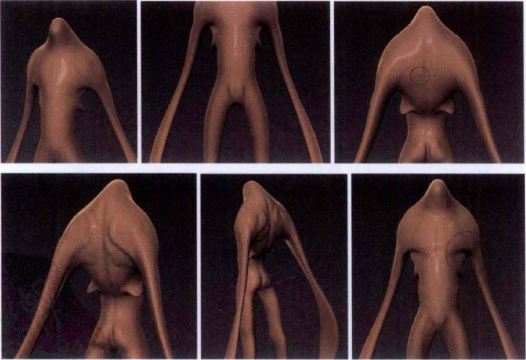
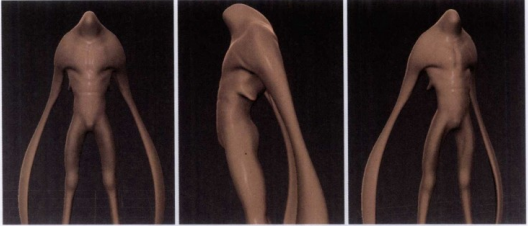
Mudbox中的雕刻笔刷比较少,如果读者希望自由方便地进行雕刻,可以将模型导入到ZBrush中进行处理,那么该如何将模型导入到ZBrush中呢?
Step02激活SelectMove ToolsObjets(选择/移动工具>物体)命令,用鼠标左键单击模型,黄色高亮显示说明模型已经被选择,如下图所示,执行菜单File>Export Selection(文件>导出选择)命令,将模型导出为Shengwuxijie02.0bj件,接下来就可以进入ZBrush进行雕刻了。
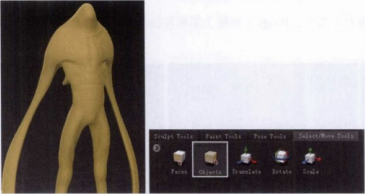
在进入ZBrush软件之前,先导入自制的材质球,这个材质效果更加方便我们进行雕刻观察,那么该如何导入外部的材质球呢?
在配套光盘相应章节中找到bs toxie-papa-wax.ZMT文件,将其复制到ZBrush安装目录的ZStartup-Materials文件夹中,这样随着ZBrush软件的启动,自制的材质球也将进行加载。
Step03启动ZBrush,单击ToobImport(工具>导入)命令,选择Shengwaxijie02.0bj文件,按住Shif键在视图中拖曳出来,并启用Edit(编辑)模式,快捷键T,如下图所示。
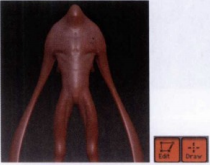
Step04单击左侧工具架中的材质预览窗口,选择自制的bstoxie papa-wax.ZMT材质球,模型的表面立刻明亮了起来,如下图所示。
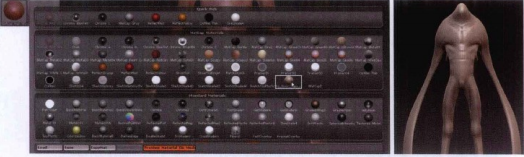
Step05展开ToolGeometry(工具>几何体)卷展栏,可以看到当前模型并没有细分级别,也就是说Mudbox中的细分级别没有继承过来,那么如何才能将Mudbox中的细分级别找回来呢?
重复单击Tool-Geometry Reconstruct Subdiv(工具>几何体>重建细分)命令,直到所有细分级别完全找回为止,可以看到多边形面数一直在降低,如下图所示。
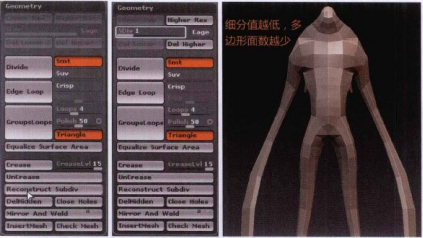
Step06拖动SDiv滑杆,将模型恢复到最高级别,如下图所示。
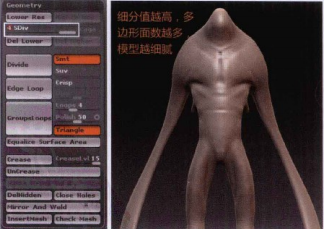
Step07重复按下Ctrl-D键或者单击Geometry>Divide(几何体>细分)命令,将模型细分到6级,方便添加更多的细节。
Step08接着按下x键,开启x轴对称。打开左侧工具架上的 唯刻工具窗口,选择Clay粘土1笔刷,对模型的肌肉进行雕刻,如下图所示。
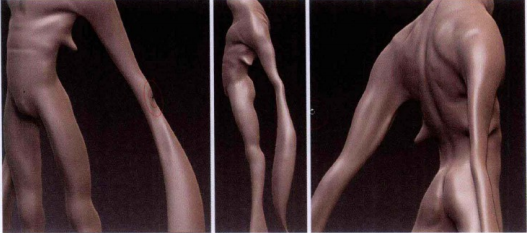
Step09如果模型面数过于庞大,为了加快操作速度,可以按住Shit和Cr键,在文档视图区按住鼠标左键并拖曳,绿色矩形框下被覆盖的网格将被选择,而没有被覆盖的网格将被隐藏,如下图所示。如果按住Shit和Ctrl键,在文档视图区按住鼠标左键并拖曳产生绿色矩形框时释放Shin键,绿色矩形框将变成红色,此时红色矩形框覆盖的范围将被隐藏,而没有被选择的网格则被保留下来,处于显示状态。
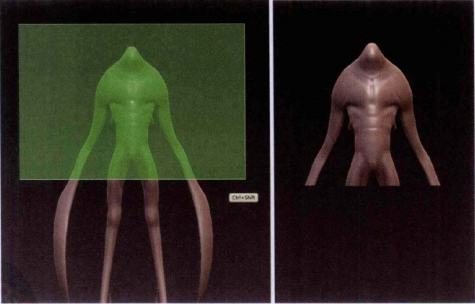
Step10如果只想对模型部分表面进行雕刻,而不影响其他表面,可以使用遮罩命令。
在模型上,按住Curl键直接绘制遮罩,同时按住Ctr键和AI键,在有遮罩的网格上按住并拖动鼠标左键,在鼠标经过的路径处会将原有的遮罩擦除,如下图(左)所示。
Step11按住Ctrl键,在视图区的空白区域单击鼠标左键,可以将遮罩反转,即原来被遮罩的部分不被遮罩,原来没有被遮罩的部分被遮罩,如下图(右)所示。
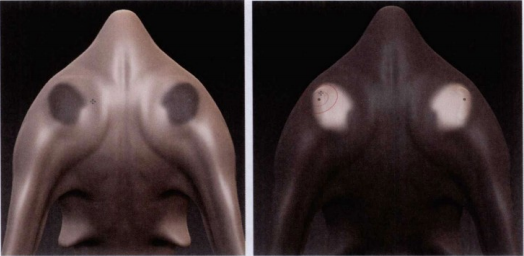
Step12按住Ctrl键,在视图区的空白区域按住鼠标左键,画出一个矩形框(不要覆盖当前编辑物体的任何部分),物体的遮罩将会全部被清除,如下图所示。
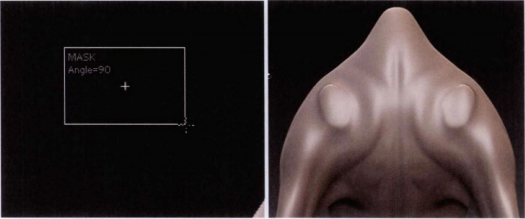
Step13继续使用Clay(粘土)笔刷配合Standard(标准)笔刷雕刻角色的肩膀和背部肌肉,如下图所示。
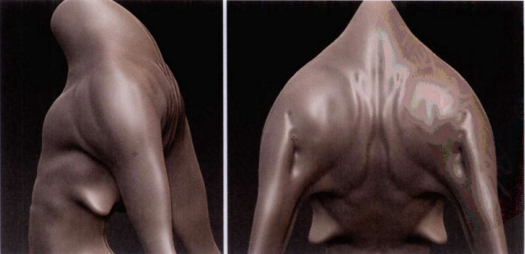
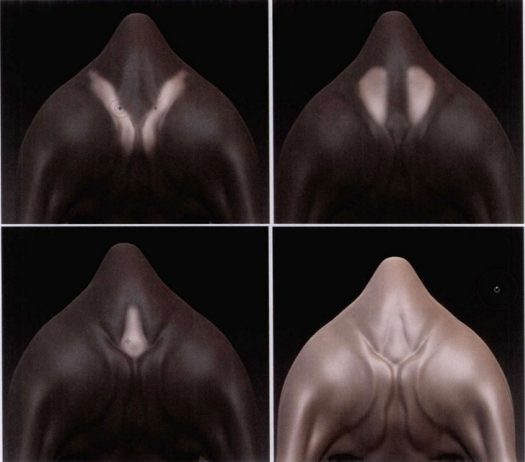
按住Alt键进行雕刻操作,形体的体积变化将向下凹陷。不用频繁地在顶部工具架上切换Zadd(Z添加)命令和Zsub(z凹陷)命令。
也可以使用Shif键来切换光滑笔刷,如当选择任意雕刻笔刷进行操作时,按住Shif键时默认状态下将自动切换到Smooth(光滑)笔刷上。
Step14回到角色的正面,将角色的胸肌和腹外斜肌凸显出来,如下图所示。
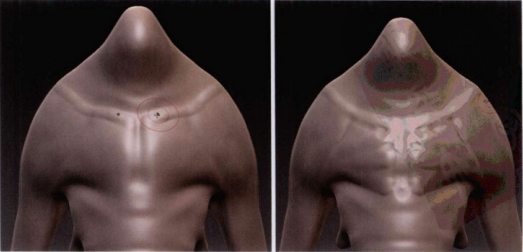
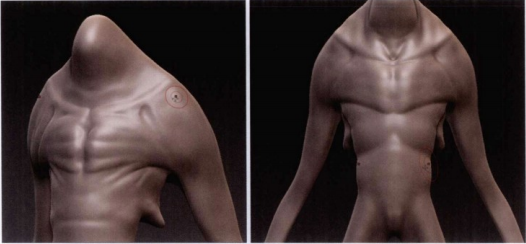
Step15继续绘制角色的腹部、腰部和臀部,如下图所示。

Step16使用Move(移动)笔刷配合Clay(粘土)笔刷将腿部的肌肉也绘制出来,如下图。

Step17手部与身体其他部分的制作方法一样,因为表现的是海洋生物,所以手部也需要符合海洋生物的特点,如下图所示。
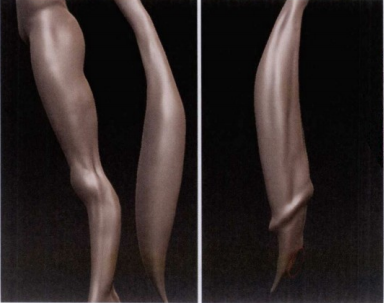
下一篇 如何用mudbox调节生物模型?
热门课程
专业讲师指导 快速摆脱技能困惑相关文章
多种教程 总有一个适合自己专业问题咨询
你担心的问题,火星帮你解答-
为给新片造势,迪士尼这次豁出去了,拿出压箱底的一众经典IP,开启了梦幻联动朱迪和尼克奉命潜入偏远地带卧底调查 截至11月24日......
-
此前Q2问答环节,邹涛曾将《解限机》首发失利归结于“商业化保守”和“灰产猖獗”,导致预想设计与实际游玩效果偏差大,且表示该游戏......
-
2025 Google Play年度游戏颁奖:洞察移动游戏新趋势
玩家无需四处收集实体卡,轻点屏幕就能开启惊喜开包之旅,享受收集与对战乐趣库洛游戏的《鸣潮》斩获“最佳持续运营游戏”大奖,这不仅......
-
说明:文中所有的配图均来源于网络 在人们的常规认知里,游戏引擎领域的两大巨头似乎更倾向于在各自赛道上激烈竞争,然而,只要时间足......
-
在行政服务优化层面,办法提出压缩国产网络游戏审核周期,在朝阳、海淀等重点区将审批纳入综合窗口;完善版权服务机制,将游戏素材著作......
-
未毕业先就业、组团入职、扎堆拿offer...这种好事,再多来一打!
众所周知,火星有完善的就业推荐服务图为火星校园招聘会现场对火星同学们来说,金三银四、金九银十并不是找工作的唯一良机火星时代教育......

 火星网校
火星网校















